Объединяем диски в Windows без потери данных встроенными средствами
Статья обновлена: 14.01.2026
Нехватка места на одном разделе при свободном пространстве на другом – распространённая проблема пользователей Windows.
Встроенная утилита Управление дисками позволяет решить её путём объединения соседних томов без стирания файлов, но с важными условиями: диски должны быть на одном физическом носителе, а присоединяемый раздел требуется предварительно очистить (данные автоматически переносятся на основной том).
Резервное копирование важных данных перед операцией
Несмотря на то, что встроенные инструменты Windows для объединения дисков (Управление дисками или DiskPart) теоретически сохраняют информацию,любое изменение структуры разделов несёт риск потери данных. Сбои питания, ошибки программного обеспечения или непредвиденные конфликты могут привести к необратимому повреждению информации.
Создайте резервные копиивсех критически важных файловс объединяемых дисков. Убедитесь, что копии размещены на физически отдельном носителе, не участвующем в операции – внешнем жёстком диске, сетевом хранилище (NAS) или облачном сервисе. Проверьте целостность скопированных данных перед началом манипуляций с разделами.
Рекомендуемые методы резервного копирования
- Ручное копирование: Перенесите файлы и папки через Проводник на внешний носитель.
- История файлов (Windows 10/11):
- Откройте "Параметры" → "Обновление и безопасность" → "Служба архивации"
- Подключите внешний диск и активируйте "Автоматическое резервное копирование файлов"
- Системный образ (Панель управления → "Резервное копирование и восстановление" → "Создание образа системы") для полного бэкапа разделов.
| Носитель для бэкапа | Преимущества | Недостатки |
|---|---|---|
| Внешний HDD/SSD | Высокая скорость, большой объём | Требует физического подключения |
| Облачные сервисы (OneDrive, Google Drive) | Доступ из любой точки, защита от физических повреждений | Ограниченный бесплатный объём, зависимость от интернета |
| Сетевой диск (NAS) | Централизованное хранилище, RAID-защита | Требует предварительной настройки |
Ключевые данные для копирования: Документы, медиафайлы, сохранения игр, профили программ, базы данных. Особое внимание уделите содержимому системных папок пользователя (Изображения, Документы, Загрузки).
После завершения резервированияотключите внешний носитель от компьютерадо окончания процедуры объединения дисков. Это исключит случайную перезапись или повреждение бэкапа во время работы с разделами.
Запуск оснастки "Управление дисками"

Откройте диалоговое окно "Выполнить", одновременно нажав клавиши Win + R на клавиатуре. В появившейся строке введите команду diskmgmt.msc и подтвердите действие кнопкой "ОК" или клавишей Enter. Это основной метод прямого запуска оснастки для работы с разделами.
Альтернативный способ: щелкните правой кнопкой мыши по значку "Пуск" в левом нижнем углу экрана или используйте комбинацию Win + X. В открывшемся контекстном меню выберите пункт "Управление дисками". Этот вариант обеспечивает быстрый доступ без необходимости запоминать команды.
Дополнительные методы запуска

Для пользователей, предпочитающих графический интерфейс:
- Откройте Панель управления через поиск Windows.
- Перейдите в раздел "Система и безопасность".
- Выберите "Создание и форматирование разделов жесткого диска" в подразделе "Администрирование".
Важные нюансы перед объединением:
- Для выполнения операций требуются права администратора.
- Диски должны быть инициализированы и отображаться в системе.
- Рекомендуется создать резервные копии данных перед манипуляциями с разделами.
| Метод запуска | Скорость доступа | Требуемые действия |
|---|---|---|
| Win + R → diskmgmt.msc | Самый быстрый | Знание команды |
| Win + X → Управление дисками | Быстрый | Нет ввода команд |
| Через Панель управления | Медленный | Навигация по меню |
Удаление смежного тома для освобождения места
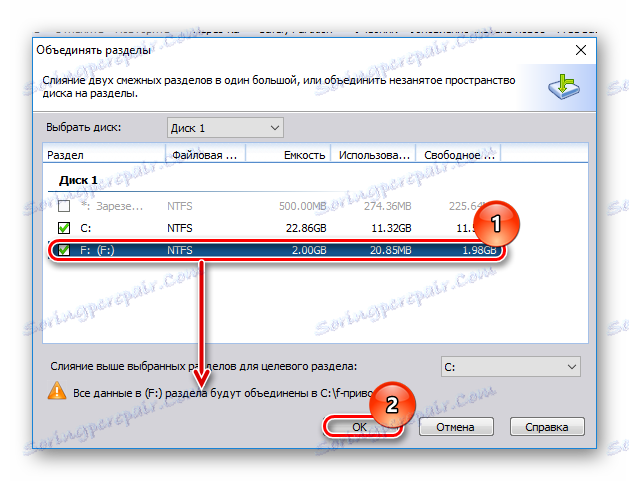
Перед объединением дисков необходимо освободить пространство, удалив том, непосредственно примыкающий слева к тому, который требуется расширить. Этот том должен быть пустым или содержать данные, которые можно безвозвратно удалить, так как операция приведет к полной потере всей хранящейся на нем информации. Убедитесь, что на целевом томе (который вы расширяете) достаточно свободного места для временного хранения файлов из удаляемого раздела, если они требуют сохранения.
Для удаления смежного тома используйте оснастку "Управление дисками". Найдите том, который необходимо удалить (он должен располагаться справа от тома, подлежащего расширению), кликните по нему правой кнопкой мыши и выберите пункт "Удалить том". Подтвердите действие в диалоговом окне, понимая, что все данные на этом разделе будут уничтожены. После успешного удаления пространство тома преобразуется в нераспределенную область, которая будет использована для расширения соседнего раздела.
Ключевые требования для успешного удаления
- Удаляемый том обязательно должен быть смежным и находиться справа от расширяемого тома.
- На расширяемом томе должна быть файловая система NTFS или ReFS (FAT32 не поддерживает расширение за счет нераспределенного пространства).
- Нераспределенная область должна непосредственно примыкать к правой границе расширяемого тома после удаления.
| Действие | Результат | Требование |
|---|---|---|
| Удаление тома D (смежный справа к C) | Появление нераспределенного пространства после тома C | Данные на D будут уничтожены |
| Попытка удаления несмежного тома (например, E) | Невозможность расширить том C | Пространство должно примыкать |
- Откройте Управление дисками (diskmgmt.msc).
- Проверьте расположение томов: расширяемый том (например, C:) должен находиться слева от удаляемого (D:).
- Кликните правой кнопкой по тому D: и выберите Удалить том.
- Подтвердите удаление, осознавая безвозвратную потерю данных.
- Убедитесь, что освободившаяся область отмечена как "Нераспределенное пространство" и находится справа от тома C.
Расширение основного тома через контекстное меню
Для расширения основного тома убедитесь, что справа от него в «Управлении дисками» присутствует непрерывная область нераспределенного пространства. Этот метод работает только при смежном расположении свободного места.
Щелкните правой кнопкой мыши по целевому основному тому (например, C:), который требуется увеличить. В контекстном меню выберите опцию «Расширить том...». Запустится мастер расширения, который автоматически предложит доступное нераспределенное пространство.
Ключевые шаги в мастере расширения
- Нажмите «Далее» в стартовом окне мастера.
- Проверьте предустановленный размер расширения (максимально доступный объем будет выбран по умолчанию).
- При необходимости укажите меньший размер в поле «Выберите объем выделяемого пространства» (МБ).
- Подтвердите параметры и завершите операцию кнопкой «Готово».
Важные ограничения:
- Расширение возможно только вправо – свободное пространство должно находиться непосредственно после тома.
- Невозможно использовать пространство между разделами или перед целевым томом.
| Тип операции | Требование к пространству | Риск потери данных |
|---|---|---|
| Расширение тома | Смежное нераспределенное пространство справа | Отсутствует |
После завершения операции система мгновенно увеличит раздел без перезагрузки. Проверьте новый размер тома в «Управлении дисками» или проводнике Windows.
Проверка объединённого раздела в Проводнике
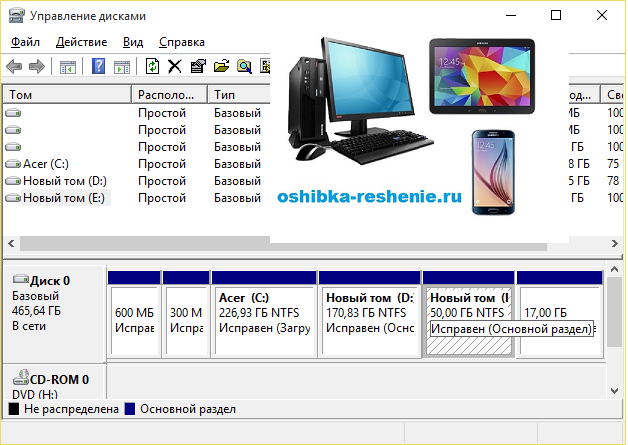
Откройте Проводник Windows, нажав сочетание клавиш Win+E или щёлкнув значок папки на панели задач. В левой навигационной панели перейдите в раздел "Этот компьютер" для просмотра всех доступных дисков и разделов.
Найдите объединённый том в списке устройств и дисков. Обратите внимание на его новую общую ёмкость, которая должна соответствовать сумме пространства исходных разделов. Убедитесь, что буква диска соответствует назначенной при объединении.
Ключевые параметры для проверки
Объём хранилища: Щёлкните правой кнопкой мыши по диску и выберите "Свойства". В графе "Ёмкость" должно отображаться корректное суммарное значение (например, если объединяли диски 100 ГБ + 200 ГБ, общий размер составит ≈300 ГБ).
Доступность данных: Откройте диск двойным щелчком и проверьте наличие всех файлов и папок с исходных разделов. Особое внимание уделите:
- Пользовательским документам в каталогах Документы, Изображения
- Системным директориям (если они присутствовали на исходных дисках)
- Программным файлам установленных приложений
Файловая система: В свойствах диска убедитесь, что указана корректная файловая система (NTFS, exFAT и т.д.), которая использовалась при объединении. Проверьте статус раздела в столбце "Состояние" – должно отображаться "Исправен".
| Что проверять | Где смотреть | Корректный результат |
| Общий размер | Свойства диска → Общая ёмкость | Сумма исходных томов минус служебные данные |
| Буква диска | Иконка в "Этот компьютер" | Соответствует выбранной при слиянии |
| Целостность данных | Корневые и вложенные папки | Все файлы доступны без ошибок чтения |
Список источников
При подготовке статьи об объединении дисков в Windows использовались авторитетные технические ресурсы и официальная документация Microsoft. Эти материалы предоставляют проверенные методы работы со встроенными инструментами управления дисками.
Все указанные источники содержат актуальные инструкции по безопасному слиянию томов без потери данных. Рекомендуется строго следовать описанным процедурам во избежание необратимого удаления информации.
- Официальная документация Microsoft: "Объединение томов с помощью управления дисками"
- Справка Windows 10: "Изменение размера базового тома"
- Технический блог Microsoft Learn: "Работа с разделами в Windows"
- Руководство администратора Windows Server: "Управление пространством хранения"
- Статья в базе знаний Microsoft: "Требования для расширения томов"
